Sửa máy tính quận phú nhuận – máy in tận nơi
Sửa máy tính quận phú nhuận : Máy tính bị xanh màn hình và cách khắc phục bạn nên biết là lỗi khá phổ biến mà nhiều người dùng máy tính gặp phải. Việc máy tính bị xanh màn hình sẽ gây ra những vấn đề rắc rối khiến cho người sử dụng bị ảnh hưởng. Vì thế, nếu như bạn đang muốn biết cách làm thế nào để khắc phục lỗi máy tính bị màn hình xanh thì hãy cùng với sieuvietquoc cùng tìm
Dấu hiệu để nhận biết máy tính bị xanh màn hình
Trước khi đi đến cách khắc phục máy tính bị xanh màn hình, chúng tôi sẽ cùng điểm qua dấu hiệu của tình trạng này dưới đây để xem có phải bạn đang gặp phải tình trạng này hay không nhé.
Dấu hiệu
Lỗi màn hình xanh máy tính là khi nó xuất hiện ngay sau khi màn hình BIOS kết thúc. Tức là máy tính của bạn chưa vào đến màn hình windows load đâu, màn hình mà có thanh ngang chạy ấy nhé. Nếu là hiện tượng này thì nguyên nhân là do thiết lập BIOS. Nếu là lỗi này thì bạn vào BIOS, nhấn F2, F10, F10, Delete tùy theo từng dòng máy khi bắt đầu khởi động, sau đó xem trong chế độ ổ cứng SATA Mode đang để IDE hay AHCI. Bạn sẽ chuyển về chế độ AHCI nếu nó đang là IDE là được.

Máy tính bị xanh màn hình do nhiều nguyên nhân khác nhau:
Cách khắc phục máy tính bị xanh màn hình do các nguyên nhân khác nhau
Có khá nhiều lỗi khiến cho máy tính bị xanh màn hình và bạn cần phải tìm hiểu xem đó là nguyên nhân nào rồi tìm cách để xử lý. Bạn có thể tham khảo ngay những thông tin mà https://sieuvietquoc.com/ đưa ra dưới đây để khắc phục thử xem sao nhé.
Nguyên nhân do lỗi windows
Lỗi do windows khiến cho máy tính bị xanh màn hình thì vô vàn rồi, có thể là do hệ điều hành, lỗi do virus, xung đột driver, phần mềm không tương thích,… Nếu là lỗi do Windows thì có thể khắc phục theo dưới đây:
- Bạn hãy thực hiện gỡ bỏ các chương trình hay phần mềm gần đây nhất. Sau đó hãy khởi động lại máy vài lần, mở các chương trình cùng 1 lúc xem có còn hiện tượng đó nữa không.
- Thực hiện xóa bỏ các file trong thư mục temp đi bằng cách: Vào Run ==> gõ temp ==> Enter, sau đó bạn vào thư mục %temp% bằng cách: Vào Run ==> gõ %temo% ==> Enter.
- Khắc phục tiếp theo bằng cách dùng Ccleaner hoặc sử dụng các phần mềm tương tự như thế để xóa đi các file thừa hay các file rác khỏi hệ thống rồi khởi động lại máy tính của bạn xem sao nhé.
Nguyên nhân do driver card màn hình
Nếu là do lỗi driver màn hình, bạn có thể áp dụng một số những cách khắc phục sau đây:
- Bạn cần vào Device Manager và kiểm tra xem driver màn hình của bạn có bị mất hay không.
- Nếu như bị mất driver VGA của bạn bị mất hoặc bị cài nhầm thì mũi tên của hệ thống sẽ hiển thị là standard VGA driver chưa không phải là model hay số hiệu cụ thể
Nguyên nhân do phần cứng máy tính
Nếu nguyên nhân do phần cứng máy tính khiến cho màn hình bị xanh thì bạn có thể xem xét các linh kiện của máy tính như RAM bị bẩn, cable bị lỏng chân,… Đó là những phần có thể khiến cho máy tính bị lỗi màn hình xanh. Bạn có thể xem xét để khắc phục xem sao.
Máy tính bị xanh màn hình có thể là windows, driver hoặc phần cứng
Lỗi màn hình xanh chết chóc BSOD và cách khắc phục
Nếu như bạn đang gặp phải tình trạng lỗi màn hình xanh máy tính chết chó BSOD thì hãy cùng với chúng tôi cùng xem ngay cách khắc phục dưới đây nhé. Lỗi này là lỗi máy tính bị xanh màn hình khiến nhiều anh em hoảng loạn đây. Vậy hãy thử những cách sau đây:
Thứ nhất, tắt tùy chọn Automatically restart
Nếu như bạn thấy lỗi màn hình xanh chết chóc và windows 7 khởi động lại ngay lập tức và có thể kịp đọc hết được nội dung thì làm như sau: Click chuột phải vào My Computer và tìm phần Properties è Advanced èStartup and Recovery è Settings èSystem failure và bỏ chọn tùy chọn “Automatically restart” è Clicl OK.
Nếu như bạn có thể khởi động lại windows của máy tính, hãy khởi động thử Safe mode rồi làm theo các hướng dẫn như trên rồi thực hiện khởi động máy tính thêm lần nữa nhé.

Lỗi màn hình xanh chết chóc khiến nhiều người dùng máy tính hoang mang
Thứ hai, khắc phục chung cho lỗi xanh màn hình chết chóc BSOD
Để có thể sửa lỗi xanh màn hình BSOD, bạn sẽ thực hiện theo các cách dưới đây:
- Thứ nhất, dùng System Restore:
Ở cách này bạn sẽ thực hiện theo đường dẫn sau: Start è All Programs è Accessories è System Tools è System Restore. Khi nó hiện ra danh sách các thời điểm để phục hồi thì bạn chọn 1 thời điểm và nhấn Next và khi hiện ra giao diện mới thì ấn vào Finish để xác nhận là xong.
- Thứ hai, hay cài đặt bản cập nhật:
Gần giống như hệ windows Vista, việc cài đặt các bản cập nhật gần đây nhất sẽ giúp bạn khắc phục được mọi lỗi gặp phải trên hệ điều hành windows 7. Bạn chỉ cần vào stard è”Windows Update” è Enter.
- Thứ ba, hãy cài đặt bản driver mới nhất:
Bạn có thể áo dụng cách thứ ba này để sửa lỗi màn hình xanh chết chóc BSOD. Tuy nhiên thì bạn cần phải đảm bảo được mình đã cài đặt xong bản driver mới nhất cho hệ thống của bạn. Bạn có thể tìm đến trang web chính thức của nhà sản xuất máy tính rồi kiểm tra phiên bản driver mới nhất.
Lỗi màn hình máy tính bị xanh có thể là do driver thiết bị không tương thích gây nên. Nếu như gặp phải trường hợp này thì tốt nhất, hãy xóa đi những bản driver bạn cài gần đây nhất đi rồi khởi động lại máy tính xem sao nhé.
- Thứ tư, hãy kiểm tra lỗi về ổ cứng:
- Hướng dẫn khắc phục lỗi máy in tự động in liên tục
Lỗi tiếp theo khiến cho màn hình máy tính bị xanh chính là do các lỗi về ổ cứng. Bạn có thể dùng một số công cụ để kiểm tra trong windows 7 để thử xem bộ nhớ hay ổ cứng của bạn có gặp phải vấn đề gì hay không bằng cách sau đây:
+ Bạn click đúp chuột vào My computer, sẽ hiện ra các ổ đĩa như C – D – E, bạn ấn chuột phải vào ổ đĩa bạn muốn kiểm tra, sau đó vào tab “tools” rồi click sang “check now”. Sau khi hiện ra một giao diện mới, bạn tích vào cả 2 mục “automatically fix” và “scan for bad sectors” đó rồi ấn start. Nếu như máy tính không thể thực hiện kiểm tra cho bạn vì không có đĩa hoạt động và nó sẽ yêu cầu bạn kiểm tra trong lần khởi động tiếp theo của máy tính, bạn click vào “schedule disk check”.
- Thứ năm, sử dụng Startup Repair để khắc phục:
Để khắc phục lỗi màn hình xanh, bạn có thể thực hiện chạy công cụ Startup Repair theo cách thủ công. Nếu như có tùy chọn để khôi phục được cài đặt sẵn hay có đĩa để cài đặt gốc hoặc đĩa khôi phục thì bạn thực hiện để sửa chữa hệ thống.
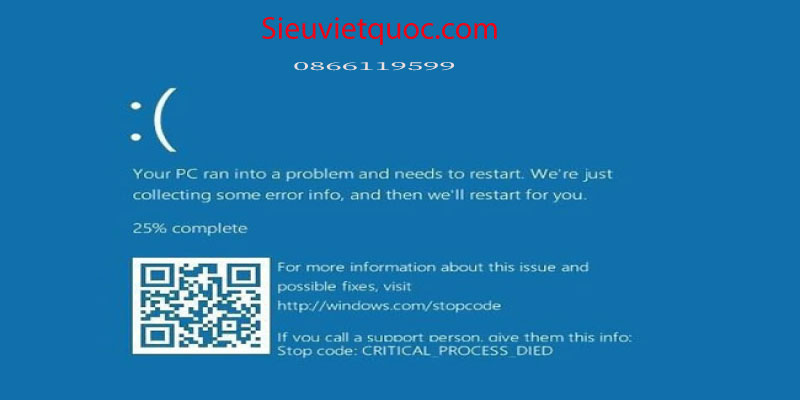
Lỗi màn hình xanh 0x000000ED (UNMOUNTABLE_BOOT_VOLUME)
Lỗi tiếp theo mà người dùng hay gặp phải đối với lỗi màn hình xanh chết chóc là 0x000000ED (UNMOUNTABLE_BOOT_VOLUME). Nếu như bạn gặp phải tình huống này, hãy thực hiện theo cách dưới đây:
- Bạn tải Easy Recovery Essentials và chọn phiên bản Windows
- Thực hiện Burn image
- Bạn khởi động Easy Recovery Essentials.
- Sau đó tùy chọn Automated Repair rồi nhấp vào Continue.
- Tiếp tục chọn ký tự ổ đĩa cài đặt windows, thường sẽ là C: rồi nhấp vào Automated Repair
- Bạn đợi Easy Recovery Essentials hoàn tất quy trình
- Sau khi đã hoàn tất quy trình rồi thì click vào restart là được.
- Nhận cài win quận phú nhuận tại nhà giá rẻ, cài tất cả các bản window trên thị trường như window 7/8/10
- Sửa máy tính quận phú nhuận không lên nguôn, máy khởi động nhưng không lên hình, máy kêu tít tít liên tục, máy mở lên nhưng chạy chậm.
- Sửa lỗi laptop tận nơi quận phú nhuận không nhận bàn phím ,chuột, usb và các thiets bị ngoại vi khác…
- Máy tính không truy cập được mạng internet,lan,wiff…
- Nhận sửa lỗi laptop bị hư màn hình, bể màn hình liệt phím,máy không vào được window, không cài được phần mềm, laptop bị virut..
- Dịch vụ sửa chữa máy tính quận phú nhuận nhận nâng cấp máy tính, laptop cũ cấu hình thấp, tư vấn miễn phí tại nhà, cam kết sau khi nâng cấp, khách hàng cảm thấy hài lòng mới tiến hành thu phí.
- Cài đặt máy in chia sẻ dữ liệu máy tính, máy in, thiết kế và thi công mạng nội bộ cho doanh nghiệp.
- Tư vấn lắp đặt máy tính, máy in. Làm hợp đồng tại nhà giá cả hợp lý, bảo hành uy tín tận nơi.
- Nhận nạp mực máy in tại nhà quận phú nhuận giá rẻ nạp mực tất cả các dòng máy in trên thị trường như : canon, hp , brother, samsum, panasonic, xerox, Ricoh, …
Bảng giá dịch vụ cài win tại nhà quận Phú Nhuận
| Dịch Vụ | Đơn giá |
| Cài windows 7/8/8.1/10 | 150.000đ |
| Vệ sinh máy tính, Laptop | 150.000đ |
| Cài đặt phần mềm đồ họa | 30.000đ – 60.000đ |
| Cài Windows cho Macbook | 350.000đ |
| Cài HĐH Mac OS | 350.000đ |
| Khắc phục sự cố Internet | 120.000đ – 150.000đ |
| Cài phần mềm (Office, Acrive windown) | 120.000đ |
| Chia sẻ máy in, Kết nối máy in, Loa, Usb | 120.000đ |
| Phá Password Windows | 120.000đ |
| Thay bàn phím Laptop | 380.000đ – 750.000đ |
| Thay pin Laptop | 450.000đ – 850.000đ |
| sửa bản lề Laptop | 350.000đ – 680.000đ |
| Sửa mainboard Laptop khôn lên nguồn | 480.000đ – 870.000đ |
| Cài phần mềm diệt virus (Internet security) | 290.000đ / 1 năm |
| Phục hồi dữ liệu | Liên hệ |
| Nâng cấp máy tính, Laptop | Liên hệ |
Ngoài ra sieuvietquoc.com còn nhận sửa máy tính tại nhà quận bình thạnh, máy in tận nơi ,bơm mực in – nạp mực in giá rẻ
CÁC LỖI THƯỜNG GẶP CỦA MÁY IN
| 1. Máy in chậm | 2. Máy in bị treo |
| 3. Máy in in kêu to | 4. Máy in bị lỗi font |
| 5. Máy in bị kẹt mực | 6. Máy in bị kẹt giấy |
| 7. Lỗi kết nối máy in | 8. Hủy tài liệu đang in |
| 9. Bản in trắng toàn bộ | 10. Máy in không in được |
| 11. Máy in không hoạt động | 12. Máy in nháy đèn vàng liên tục |
| 13. Máy in không kéo được giấy | 14. Bản in đen, lem nhem từ trên xuống |
| 15. Lỗi bản in bị nhòe chữ, nhoè đường kẻ | 16. Máy in kéo giấy nhiều tờ cùng một lúc |
| 17. Lỗi bản in mờ, chữ không nét và không đậm | 18. Lỗi bản in có một vệt đen chạy dọc, thẳng từ trên xuống |
| 19. Máy in khi in các vị trí không đều, tạo khoảng trống giữa | 20. Lỗi bản in có những chấm nhỏ hoặc vệt đen to đậm ngang bản in |

BẢNG BÁO GIÁ THAY MỰC IN TẠI TP.HCM
| STT | TÊN SẢN PHẨM | ĐVT | GIÁ BÁN | BẢO HÀNH |
| 1 | Mực Chai Canon Và HP 12A, 35A (Mực Nhật) Mitsu | Chai | 80.000 – 100.000 | Bao Test 1 Tuần |
| 2 | Mực Chai Brother, Samsung – Xerox, Panasonic | Chai | 120.000 -170.000 | Bao Test 1 Tuần |
| 3 | Mực Bột Máy In Màu Laser | Màu | 350.000 | Bao Test Tại Chỗ, Ko BH |
| 4 | Hộp mực HP, Canon 12A, 35A, 49A, 05A, 78A, 83A | Hộp | 680.000 | 1 Lần Nạp Mực |
| 5 | Mực In Máy Photocopy Ricoh | Lần | 680.000 | Bao Test Tại Chỗ, Ko BH |
| 6 | Hộp mực Samsung, Xerox, Panasonic | Hộp | 750.000 – 800.000 | 1 Lần Nạp Mực |
| 7 | Mực Nước Máy In Màu (4 màu) | Chai | 180.000 | Bao Test Tại Chỗ, Ko BH |
| 8 | Mực Nước Máy In Màu (6 màu) | Chai | 120.000 | Bao Test Tại Chỗ, Ko BH |
| 9 | Hộp mực Brother | Hộp | 750.000 – 800.000 | 1 Lần Nạp Mực |
| 10 | Bao lụa 12,35 | Cái | 350.000 – 400.000 | 1 Tháng |
| 11 | Drum Máy In 12A DUC, 35A DUC, 49A DUC,05A DUC | Cái | 180.000 | 1 Tháng |
| 12 | Drum Máy In Brother (Các loại), Samsung (Các loại), Panasonic (Các loại) | Cái | 250.000 | 1 Tháng |
| 13 | Cụm Drum Brother | Hộp | 650.000 – 750.000 | 1 Lần Nạp Mực |
| 14 | Ruybang Epson LQ 300, LQ 310 | Cái | 150.000 | 1 Tháng |
| 15 | Trục Sạc, Trục Từ Máy In 12A,35A | Cái | 120.000 | 1 Tháng |
| 16 | Gạt mực máy in Samsung, Panasonic, Xerox | Cái | 150.000 | 1 Tháng |
| 17 | Quả đào máy in HP, Canon | Cái | 250.000 | 1 Tháng |
| 18 | Gạt Lớn, Gạt Nhỏ Máy In 12A, 35A, 49A | Cái | 120.000 | 1 Tháng |
| 19 | Cụm Drum Panasonic | Hộp | 750.000 | 1 Lần Nạp Mực |
| 20 | Drum Máy In 12A MITSU, 35A MITSU | Cái | 220.000 | 1 Tháng |
Liên hệ : 0866119599 – 0386016197
zalo : 0386016197

